- Mwandishi Jason Gerald [email protected].
- Public 2024-01-19 22:14.
- Mwisho uliobadilishwa 2025-01-23 12:48.
WikiHow hukufundisha jinsi ya kugawanya seli zilizounganishwa kuwa seli mbili za kawaida au zaidi katika Microsoft Excel.
Hatua
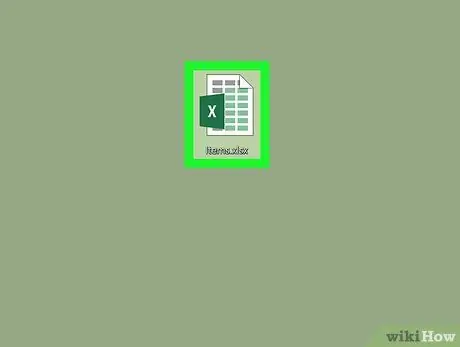
Hatua ya 1. Fungua faili ya Excel
Bonyeza mara mbili faili ya Excel ambayo unataka kufungua.
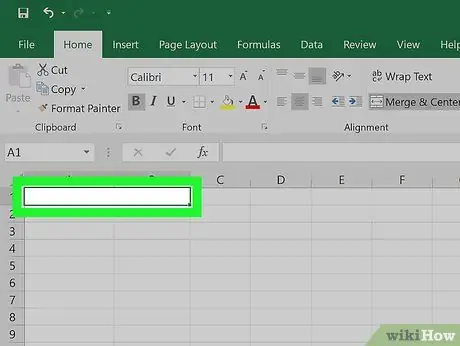
Hatua ya 2. Chagua seli zilizounganishwa
Pata kiini unachotaka kugawanya, kisha chagua seli kwa kubofya.
- Seli zilizounganishwa huchukua nguzo mbili au zaidi za nafasi. Kwa mfano, kuunganisha seli zilizopo kwenye safu wima A na B itasababisha seli inayoenea kutoka kwa safu A kwa B.
- Hauwezi kuunganisha kisanduku ambacho hakijaunganishwa na seli moja au zaidi.

Hatua ya 3. Bonyeza kichupo cha Mwanzo juu ya dirisha la Excel
Mwambaa zana (upau wa zana) Nyumbani itafunguliwa.
Unapofungua kichupo Nyumbani, ruka hatua hii.
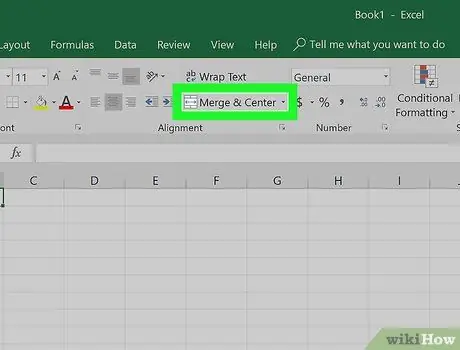
Hatua ya 4. Fungua menyu ya "Unganisha & Kituo"
Bonyeza aikoni ya mshale wa kunjuzi (dondosha chini)
kulia kwa kitufe Unganisha & Kituo katika sehemu ya "Alignment" ya upau zana. Menyu ya kunjuzi itaonyeshwa.
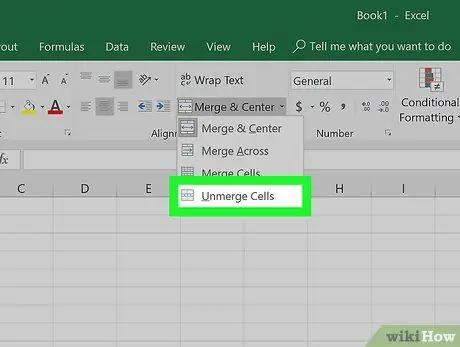
Hatua ya 5. Bonyeza Changanisha Viini kwenye menyu kunjuzi
Seli ulizochagua zitagawanywa, na maadili ya seli yataongezwa kwenye seli ya kushoto zaidi.






